Ha pasado mucho tiempo desde que se me ocurrió un tutorial verdaderamente original y esta noche finalmente tuve la musa para hacer algo que se destaque. Ya puedo ver cómo este tutorial se convertirá en una obra maestra clásica una vez que gane popularidad, así que siéntate y lee, no olvides marcar este sitio web como favorito y suscribirte a nuestro feed, para asegurarte de no perderte nada de nuestro futuro. tutoriales y regalos.
Inspiración: Aunque las películas de terror actuales son todas bastante cursis, muy predecibles y siempre decepcionantes, me inspiré en una de las películas infames e impopulares – “Larga distancia“, protagonizada por la bella Monica Keena. No se sorprenda si no le suena, a mí me sorprendería si lo hiciera. A mí, sin embargo, me encanta la portada/póster de esta película, la trama original y decidí hacer mi propio pequeño escenario con mi propia trama, que se refleja más o menos en el póster de la película.

Entonces empecemos. El tamaño del lienzo es realmente tu elección, es posible que desees hacerlo un poco más largo o incluso más grande porque aquí inicialmente trabajamos con una imagen pequeña.
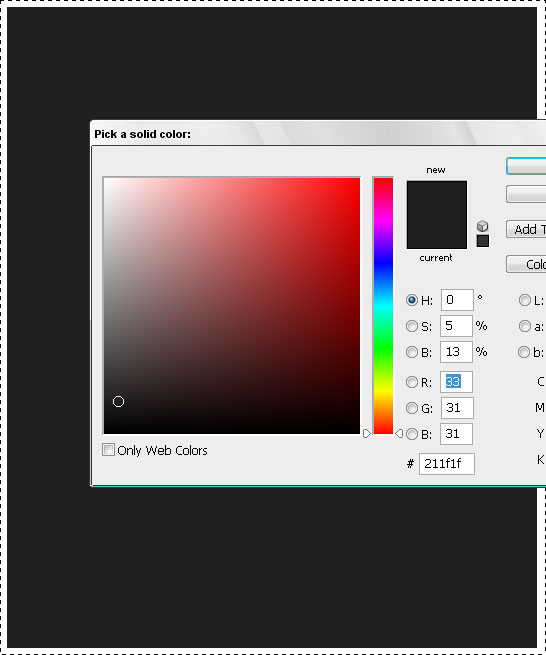
Pinta tu lienzo en un color oscuro, usamos #211f1f.
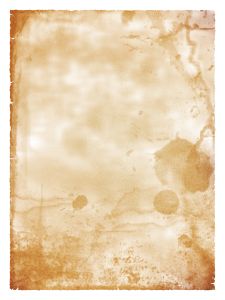
Toma uno de los fondos grunge que te gusta usar, asegúrate de que sea lo suficientemente pálido y no demasiado oscuro. Usamos una gran imagen de esta página.
No es necesario utilizar papel viejo manchado como el que utilicé aquí. También puedes usar una superficie de ladrillos, madera vieja o cualquier otra textura que parezca antigua porque este no va a ser tu leitmotiv, solo necesitamos algo que esté en el fondo.
Una vez que haya descargado la textura que desea usar, pasemos al siguiente paso.
Pega el fondo que descargaste en el lienzo oscuro con el que estás trabajando. Deberá cambiar su tamaño o reducir su tamaño. No me molesté en descargar la versión completa de este fondo, así que simplemente tomé la imagen pequeña y la estiré sobre el lienzo porque, en este caso, no nos importa perder un poco de calidad.
Una vez pegado y redimensionado, configure las opciones de préstamo del fondo en "Superposición“. Deberías tenerlo así...
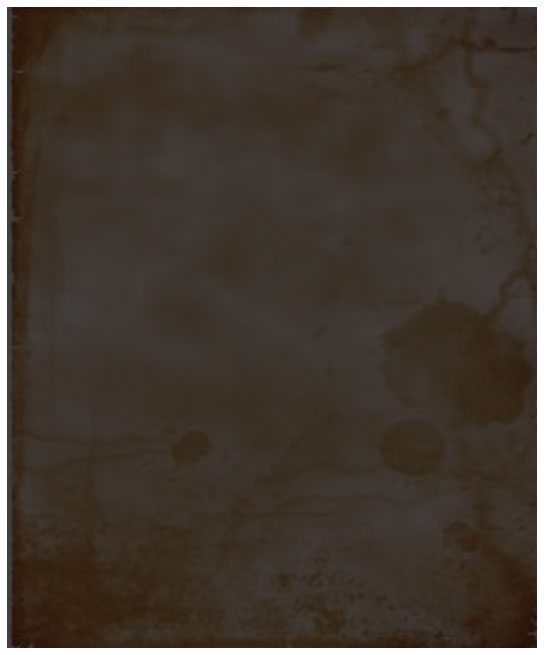
Una vez que este fondo se haya combinado, agreguemos algunos efectos más de terror-grunge. Si el tono de tu lienzo resulta ser diferente, no te preocupes, lo sobrescribiremos todo en blanco y negro para que los colores sean irrelevantes en este momento.
A continuación, tomamos así Bonita imagen de huella digital, llamada “Tint black 2”. Nuevamente, pégalo en tu lienzo, cambia su tamaño y colócalo ligeramente por encima del centro...
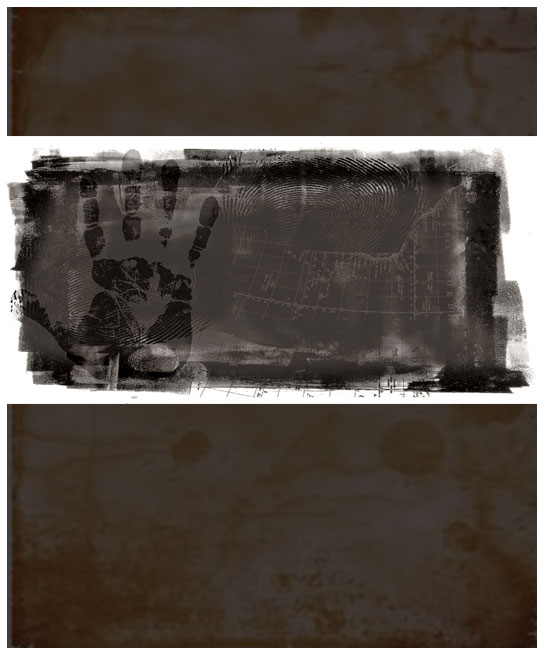
Establezca las opciones de fusión en "Color más oscuro” y Opacidad a 80%.
Así es más o menos como debería verse.
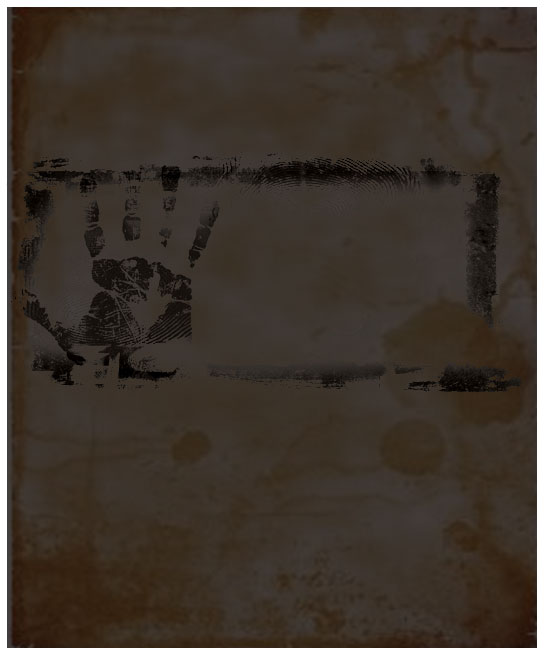
Lo siguiente que necesitamos es un modelo para nuestro personaje principal de la película. Aquí realmente no puedo aconsejarte, siéntete libre de usar cualquier foto que realmente te guste, si quieres; usa la tuya propia y luego imprímela como un póster, ¡esta podría ser una gran idea para tu dormitorio! Entonces… Elige una foto de una niña. Queríamos darle un aspecto dramático así que elegimos una foto fantástica tomada por Zsolt Dreher de una mujer bajo la lluvia. Puedes descargarlo esta página.
Abra el archivo en su Adobe Photoshop. Este archivo era demasiado oscuro, por lo que necesitábamos corregir las sombras; de lo contrario, en nuestro resultado final (oscuro) no podremos ver su rostro.
Ve a Imagen >> Ajustes >> Sombra/resaltado. Aplique las siguientes configuraciones (automáticas)...
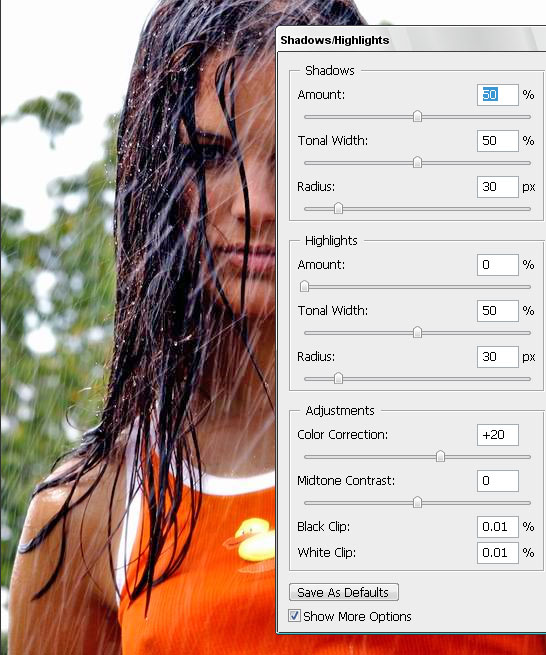
Presiona OK.
Ahora, ve a Imagen >> Ajustes >> Mapa de degradado. Elija el degradado entre blanco y negro, este debería ser el predeterminado. Si obtiene una imagen "negativa" (con colores venerados), simplemente haga clic en el cuadro "invertir". Gracias a la corrección de sombras y luces que hicimos en el paso anterior, obtendrás una foto clásica en blanco y negro con buen contraste.
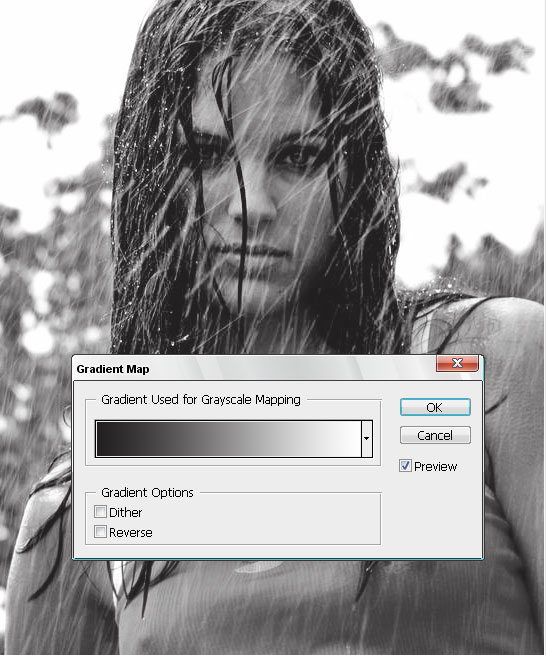
Queremos que todo se mezcle bien, así que colocamos la foto de la niña sobre todas las capas que tenemos hasta ahora y configuramos la opción de fusión en "Superposición".
No se preocupe si obtiene una mezcla desordenada de imágenes porque eso también lo arreglaremos más adelante. Lo más importante es que la imagen del personaje principal (la mujer, en nuestro caso) sea visible y no demasiado oscura.
Para evitar que la capa anterior con huellas dactilares oscurezca a nuestro personaje, utilice la herramienta Borrador con un cepillo suave para eliminar las huellas dactilares de su rostro y cuerpo.
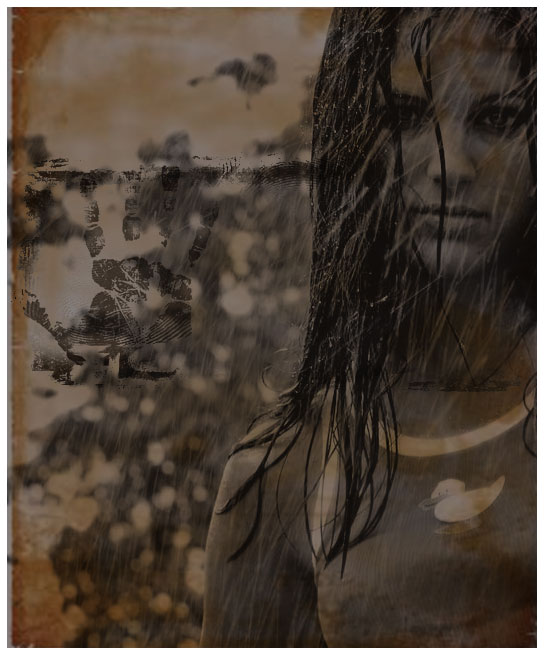
Todavía queremos agregar más a nuestro Diseño de posters, por ser un cartel de película, tiene que tener un CONCEPTO. Y tiene que reflejar y representar ese concepto espeluznante y misterioso. Así que busqué un bonito y pesado foto de una carretera, tomada por el fotógrafo rumano Pniti Marta, y decidimos fusionarla para incorporarla a nuestra composición.
Tome la fotografía de la carretera y colóquela sobre el lienzo sucio, pero debajo de las capas del rostro y las huellas dactilares de la mujer. Configure las opciones de fusión en "Luminosidad", tal como se ve en la imagen a continuación.
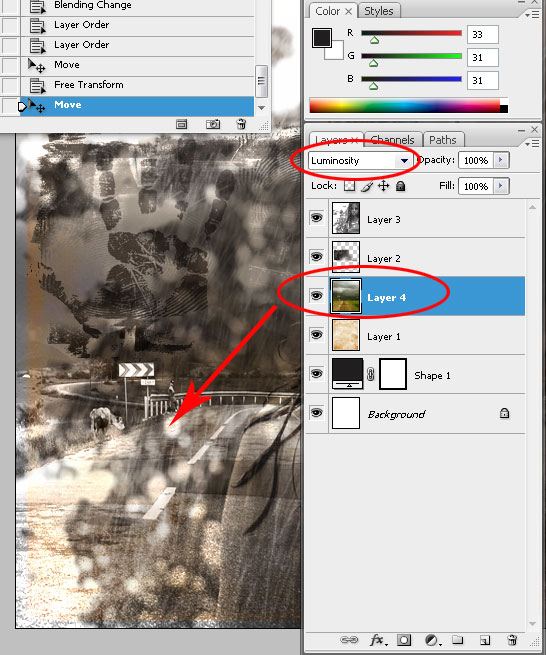
Hasta ahora, este debería ser tu resultado. Ten en cuenta que si estás trabajando con imágenes diferentes y no con las que usamos para este tutorial de Photoshop, tu resultado puede ser diferente, más oscuro o más claro, con mejor o peor contraste. Intente seguir el tutorial y vea si mejora cuando agregamos más capas.
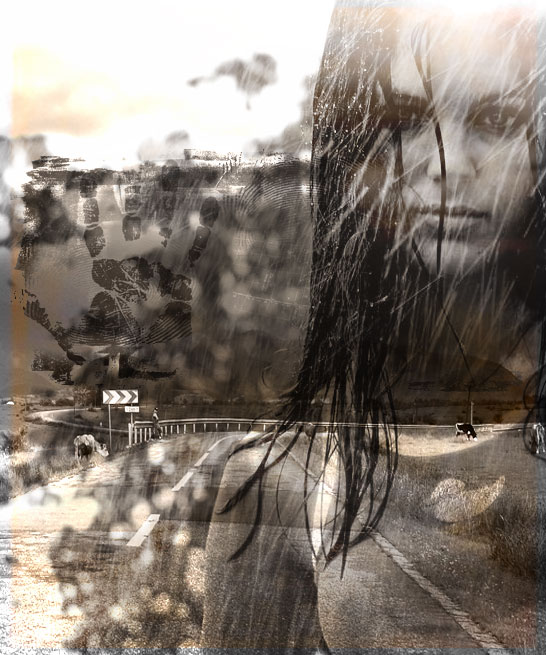
A continuación, necesitamos un elemento de terror clásico y dramático y no se me ocurre una fotografía de archivo mejor para usar que Silueta por Cathy Kaplan. Tomé su imagen y como una vez más no quería esperar a que se descargara la imagen grande, usé la pequeña y la estiré para que coincidiera con el tamaño del lienzo, lo que también me dio el efecto borroso ligeramente pixelado que quería lograr. .
Pega la imagen pequeña (o grande) encima de tu lienzo digital, presiona Ctrl + T, y mientras sostiene el BASICO Tecla pulsada, para no perder proporción.
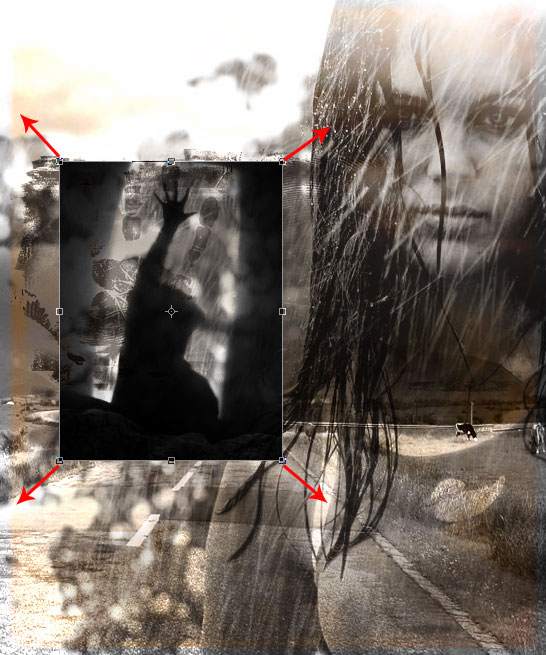
Establece la opacidad de la silueta en 80%.
Arrastre la capa de silueta debajo de la capa de niña y huellas dactilares, pero manténgala encima de la capa de fotografía de la carretera. La siguiente imagen debería reflejar sus resultados hasta el momento. Si perdiste la pista con las secuencias de capas y, como resultado, tu póster resulta bastante diferente, aquí está el orden de nuestras capas hasta el momento, de abajo hacia arriba:
Capa de color oscuro (#211f1f) >> Papel grunge >> Carretera >> Silueta de sombra >> Huellas dactilares >> Chica bajo la lluvia
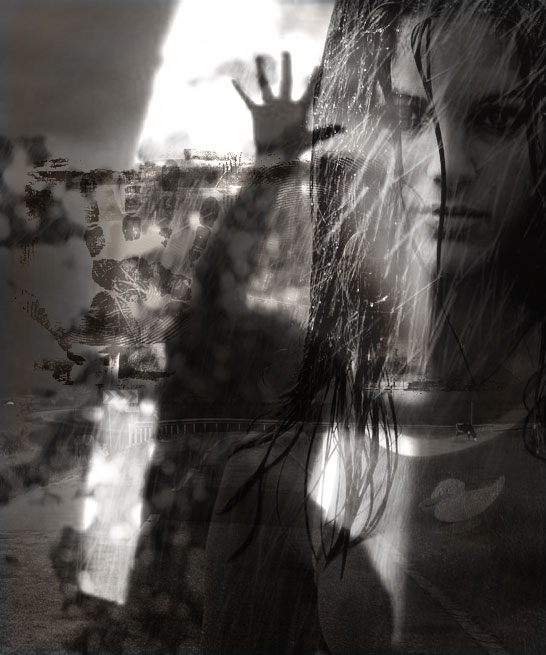
Luego, cuando tengamos un excelente fondo en blanco y negro (se volvió blanco y negro cuando colocamos una capa de silueta incolora sobre él), es hora de agregar los pequeños detalles picantes y el título. Comencemos con un cliché que cualquier película de terror tendrá, y la mayoría de ellas también lo tendrán en el póster: ¡un cuchillo cubierto de sangre! (sí, ¡finalmente llegamos a la parte de cortar-cortar!) Elige el arma que quieras; Optamos por un cuchillo de cocina clásico que también saqué de SXC.hu. Recorte el fondo blanco (en mi caso simplemente borré el fondo con un clic usando la herramienta Borrador mágico, luego seleccioné la parte restante (cuchillo, selecciónelo manteniendo presionada la tecla CTRL y presionando la capa en su paleta de capas), luego Fui a Seleccionar >> Modificar >> Contrato y lo configuré en 1 px. Luego, presioné Mayús + CTRL + I para invertir la selección y presionó eliminar. Listo, el cuchillo está perfectamente recortado.
Coloca el cuchillo en algún lugar de la parte inferior del lienzo para asegurarte de que no oculte ninguno de nuestros personajes cuidadosamente seleccionados.

Es hora de agregar un título escalofriante. Como nuestro póster está bastante ocupado, hice una nueva capa y, usando un color negro con un pincel suave, agregué una pequeña nube negra en la parte inferior, donde planeo colocar mi título.
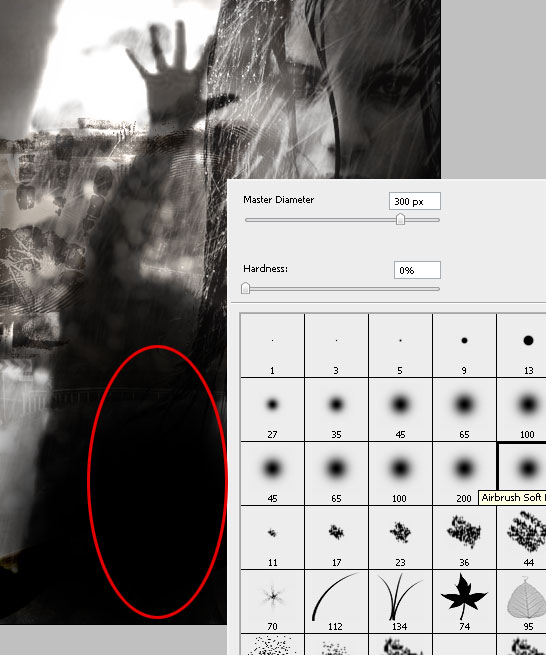
Para decorarlo un poco más, también tomé una de las formas que tengo en mi computadora y la agregué encima de la nube negra para darle a nuestro poster un aspecto más gótico.

También tomé una forma más, de un tono ligeramente más claro y la coloqué encima de la capa de nubes negras. Ahora bien, esto le da al cartel un tono más diabólico.

Finalmente, la parte más importante: el título. Hicimos uso de Birch Std fuentes escribir “Laura's”, en blanco, 109pt letras; y colocamos el nombre sobre la mancha negra que previamente hicimos en la parte inferior del lienzo.

Aplique estas configuraciones de degradado, yendo a Capa >> Estilo de capa >> Superposición de degradado.. También puedes agregar una sombra como lo hicimos nosotros, pero solo si tienes una sensación general de oscuridad en el lienzo, de lo contrario la sombra arruinará el aspecto misterioso.
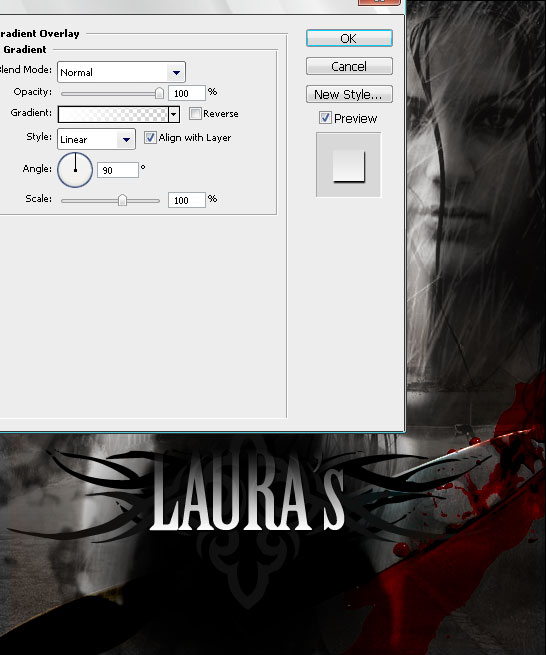
La segunda palabra de nuestro título está escrita a mano, lo que es más típico de las películas de terror y sugiere que un psicópata en realidad la escribió él mismo, con sangre. Decidimos utilizar una fuente con un nombre optimista: “Chiller” (la descarga cuesta 29,00 USD). Además, simplemente elija un tono rojo/escarlata de su elección y aplique un degradado claro para darle más profundidad a la fuente.

Eso es todo, de verdad. Espero que hayas disfrutado el tutorial y te ayude a crear algo hermoso para ti, tu familia o tus amigos.

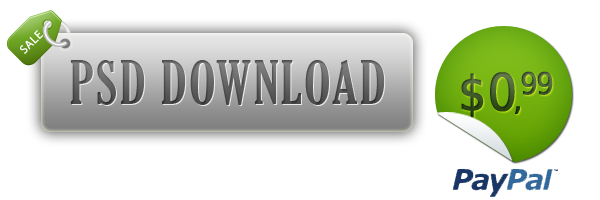
El archivo PSD que descargas es EXACTAMENTE tiene el mismo tamaño que la imagen de vista previa que ves, es decir, 546*655 píxeles y presenta todas las capas que ves en el tutorial. NO vendemos ni nos afiliamos a fotógrafos cuyas imágenes ha sido usado. Este archivo PSD es SÓLO para fines de aprendizaje. Si no logra seguir el tutorial, puede descargar el archivo fuente y aprender mejor de él.



[…] Dati click >aici< pentru a continua Adauga linkul pe blogul/siteul tauhttp://portalul.net/grafica-2d/photoshop/efecte-poze/creati-un-poster-horror/" > Crea un cartel de terror. Márcalo como favorito […]
Gran tutorial, se ve muy bien, la parte de la imagen con la mano de la mujer en el aire, ¡me recuerda la escena del auto del Titanic! es de donde fue tomada la imagen
Todavía puedes ver la vaca en el fondo jajaja.
@ Chris, ¡me hiciste reír con este comentario!
¡¡¡Impresionante!!! ¡Muchas gracias por compartir esto! Simplemente seguí el tutorial y obtuve algo parecido.
¡Buen tutorial! Definitivamente es algo para probar, menos mal que proporcionaste los enlaces a las fotografías de archivo. Gracias por compartir este tutorial. ¡Sigan con el buen trabajo!
[…] Película de terror […]
[…] Ver tutorial […]
Gran trabajo gracias
[…] Enlace: http://pswish.com/create-classic-horror-movie-poster-lauras-counterplay/ […]
¡Gracias por sus comentarios chicos!
Qué retoque fotográfico realmente genial y meticuloso. Me encanta la atención al detalle. ¡Gracias por compartir!
¡Excelente trabajo, usé esto para uno de mis proyectos en una clase de arte por computadora! pero noté algo, en el ojo izquierdo de la niña hay 2 ojos. No sé si podrías haber usado la herramienta de sello de clonación allí, pero me acabo de dar cuenta de eso.
Conozco esa huella digital jajaja ¡gracias por compartir este gran tutorial! ¡Realmente me gustó!
Apik2..(impresionante)!!
[…] Crear un póster de película de terror clásico – Blog de tutoriales de Photoshop […]
[…] Crea un póster de película de terror clásica: el contrajuego de Laura […]
¿Qué pasa con esto que es 'terror clásico'? Parece amateur en el mejor de los casos y, honestamente, ¿le cobraría a alguien .99 por este PSD? ¿Hablas en serio?
Bonita publicación de blog. Interesante forma de crear el efecto.
[…] Imagen del póster de la película “The Highrise” de dreamglow Pumpkincat210 otro gran tutorial: loreleiwebdesign.com/2009/05/14/create-classic-horror-mov… […]
[…] Imagen del póster de la película “The Highrise” de dreamglowpumpkincat210 otro gran tutorial: loreleiwebdesign.com/2009/05/14/create-classic-horror-mov… […]
[…] 3. Crea un póster de película de terror clásica […]
[…] Imagen del póster de la película “The Highrise” de theinvisiblewombat, otro gran tutorial: loreleiwebdesign.com/2009/05/14/create-classic-horror-mov… […]
[…] 7. Crea un póster de una película de terror clásica: el contrajuego de Laura […]
[…] Las imágenes del póster de la película “The Highrise” se pueden encontrar en Flickr. Otro gran tutorial: loreleiwebdesign.com/2009/05/14/create-classic-horror-mov… Imagen de […]
[…] Imagen del póster de la película “The Highrise” de Pumpkincat1077, otro fantástico tutorial: loreleiwebdesign.com/1091/210/1072/mаkе-classic-horror-mov… […]
[…] otro gran tutorial: loreleiwebdesign.com/2009/05/14/create-classic-horror-mov… […]
[…] Crea un póster de película de terror clásica: el contrajuego de Laura […]
[…] Crea un póster de película de terror clásica: el contrajuego de Laura […]
Parece una buena tutoría pero implica demasiado. La mayoría de los principiantes que quieren aprender haciendo simplemente no saben cómo realizar la mayoría de las tareas aquí. Otros tutoriales muestran imágenes paso a paso o explican cómo encontrar opciones y qué presionar, pero este parece ir de A a G en el mismo “paso”.
Tal vez una vez que sepa más esto me resulte útil, pero por ahora, es demasiado frustrante tener que consultar otros sitios para descubrir cómo realizar cada uno de los llamados “pasos” (¡más como un salto de longitud!).
Si eres un n00b, mantente alejado de este.
[…] Crea un póster de película de terror clásica: el contrajuego de Laura […]
sigue educándonos con estos tutoriales comprar obras de spotify y
comprar miembros de telegram
[…] 17. Crea un póster de una película de terror clásica: el contrajuego de Laura […]
¿Sería agradable saber en cuántas actividades participó cada uno y cómo lo hicieron en general?
¿No tenía dinero?